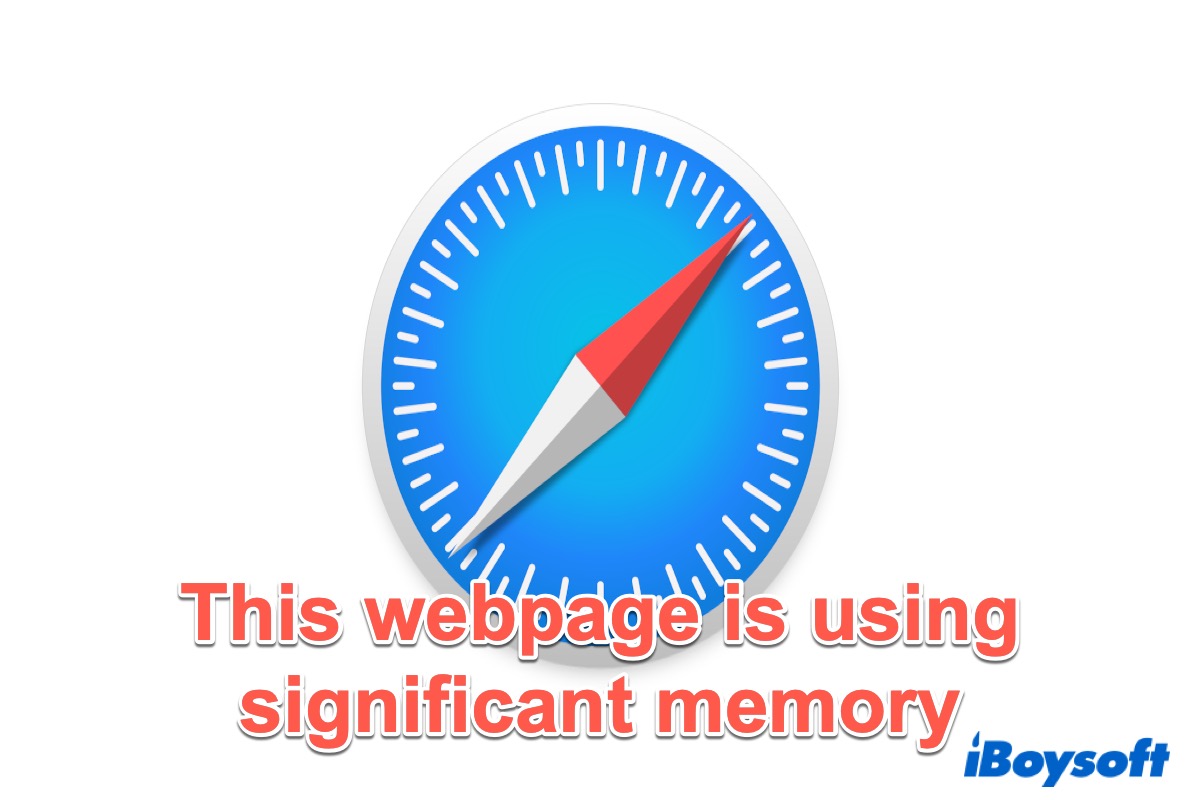Es conveniente para los usuarios navegar por diferentes sitios web abriendo múltiples pestañas en Safari. Sin embargo, es posible que recibas un mensaje de error que dice "Esta página web está utilizando una cantidad significativa de memoria en Safari. Cerrarla puede mejorar la capacidad de respuesta de tu Mac."
Si ignoras este problema, los sitios web comenzarán a funcionar con lentitud y serán prácticamente inutilizables. No te preocupes por eso, esta publicación de iBoysoft explica por qué recibes este mensaje de error y cómo solucionarlo.
Métodos para solucionar "Esta página web está utilizando una cantidad significativa de memoria en Safari"
Este problema puede tener varias causas, como tener demasiadas pestañas abiertas en Safari, configuraciones incorrectas, cachés corruptos, falta de memoria, etc. Ahora, sigue los métodos a continuación para intentar solucionar este problema.
Cerrar pestañas innecesarias
Como mencionamos anteriormente, una de las razones por las que aparece este mensaje de error es que tienes demasiadas pestañas abiertas en el navegador, por lo que puedes intentar cerrar algunas de ellas que no necesites. Cada página web que abres ocupará una cierta cantidad de memoria RAM del sistema. Por lo tanto, mantén abiertas solo las pestañas necesarias y cierra todas las innecesarias.
Forzar el cierre de Safari
Algunas páginas web pueden tener código defectuoso que provoca que recibas el mensaje de error. En este caso, puedes forzar el cierre de Safari y volver a abrirlo. Todos los problemas con el código desordenado se resolverán inmediatamente.
- Haz clic en el menú Apple en la esquina superior izquierda de la pantalla.
- Elige Forzar cierre en la lista desplegable.
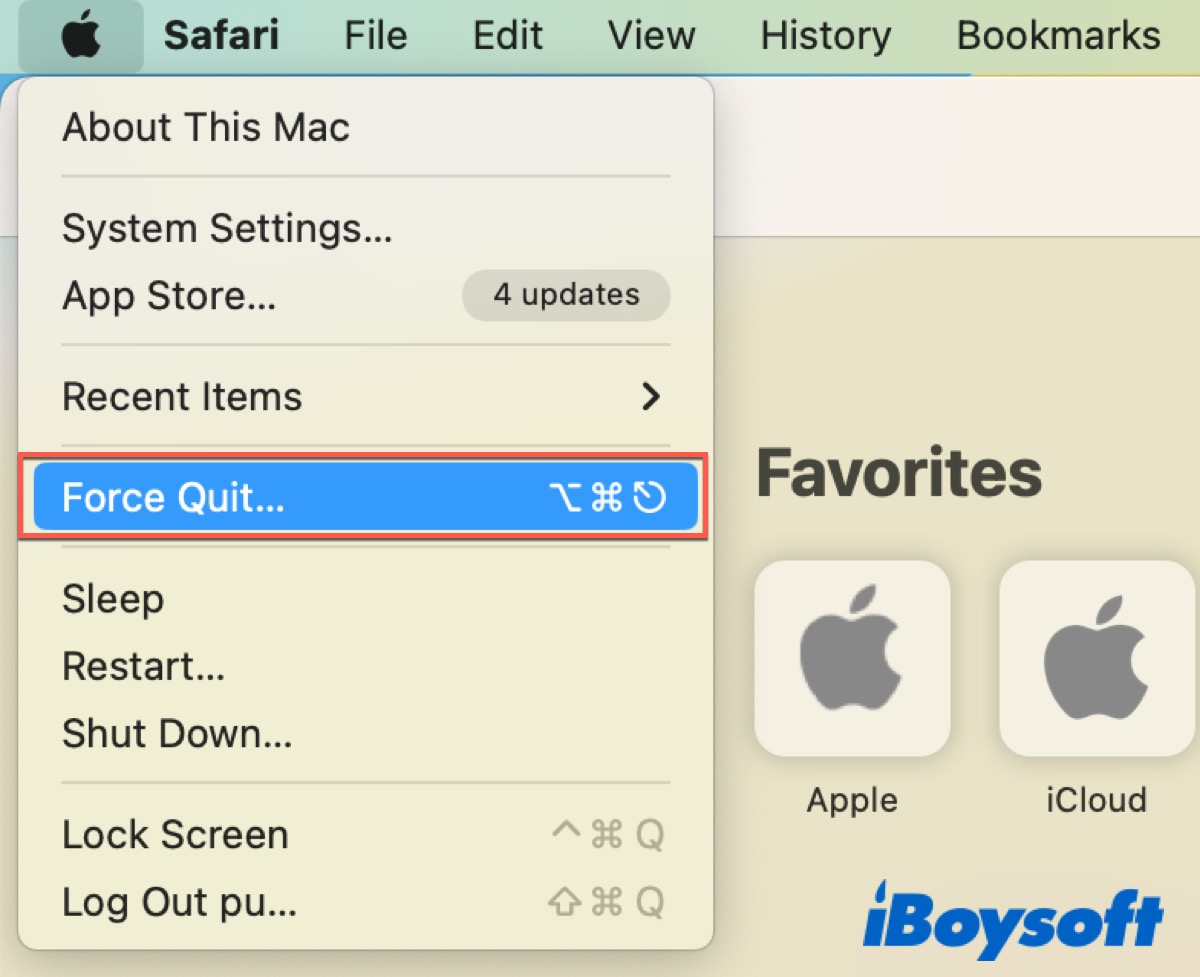
O puedes presionar simultáneamente la combinación Control + Comando + Q para forzar el cierre del navegador.
Desactivar extensiones/complementos
Habilitar extensiones o complementos puede provocar problemas en el navegador. Las extensiones y complementos son programas pequeños que el navegador Safari utiliza para brindarte funcionalidades adicionales. Sin embargo, consumen muchos recursos, por lo que intenta desactivar las extensiones o mantenerlas al mínimo.
- Haz clic en el ícono de Safari y luego ve a Configuración. (O puedes presionar Comando + Coma para abrir Configuración de Safari.)
- Ve a la pestaña Extensiones.
- Desmarca/desinstala todas las casillas para desactivar las extensiones.
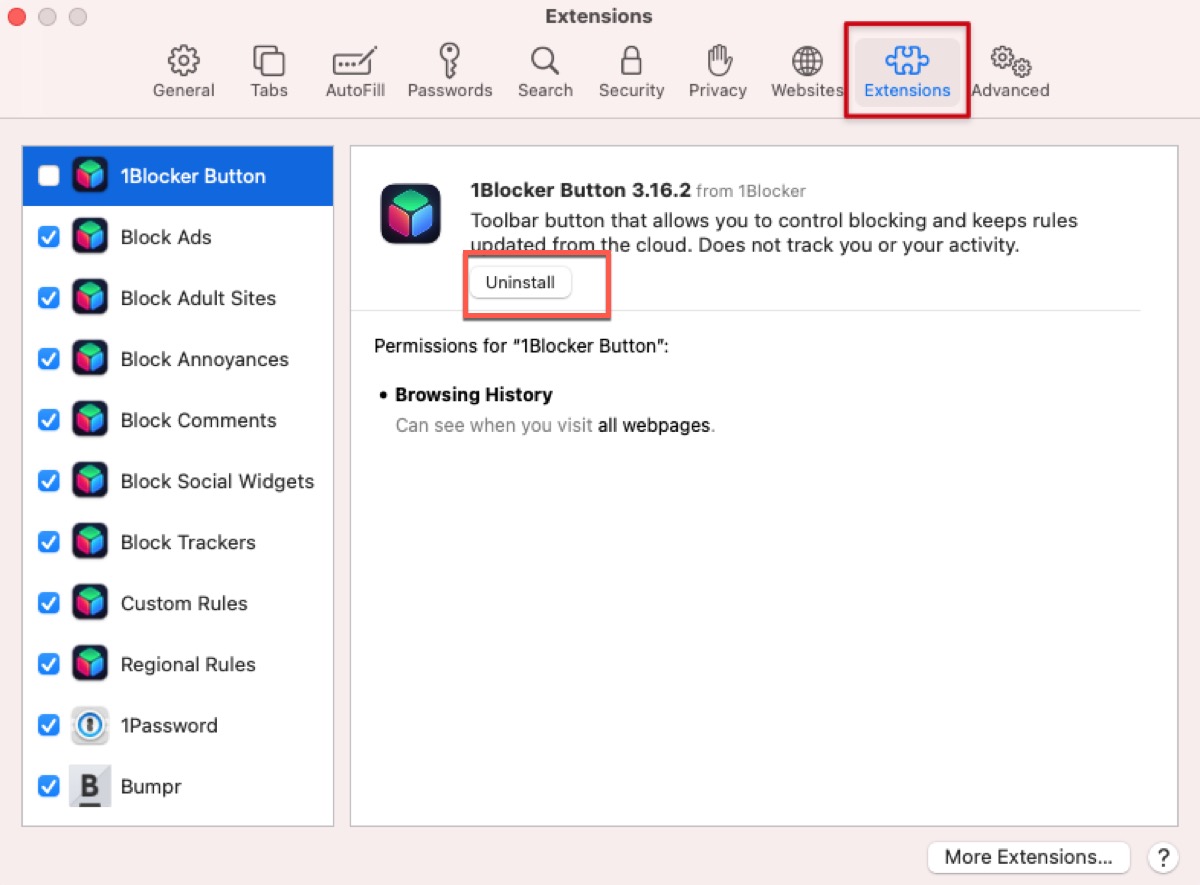
Después de eso, cierra Safari y ábrelo de nuevo para verificar si se ha eliminado el error.
Borrar la caché y las cookies de Safari
Safari guarda información sobre los sitios web que visitas y la información que compartes. Todo ello se almacena en la caché y las cookies, lo que ayuda a que ciertos sitios web se carguen más rápido y mejora la usabilidad. Por el contrario, si no limpias la caché y las cookies, tu navegador se volverá más lento.
Borrar la caché en Safari:
- Ve a Safari > Configuración o puedes presionar Comando + Coma.
- Selecciona la pestaña Avanzado y luego marca la casilla Mostrar menú Desarrollar en la barra de menú.
- Ve a Desarrollar en la barra de menú.
- Haz clic en Vaciar Caché en la lista desplegable.
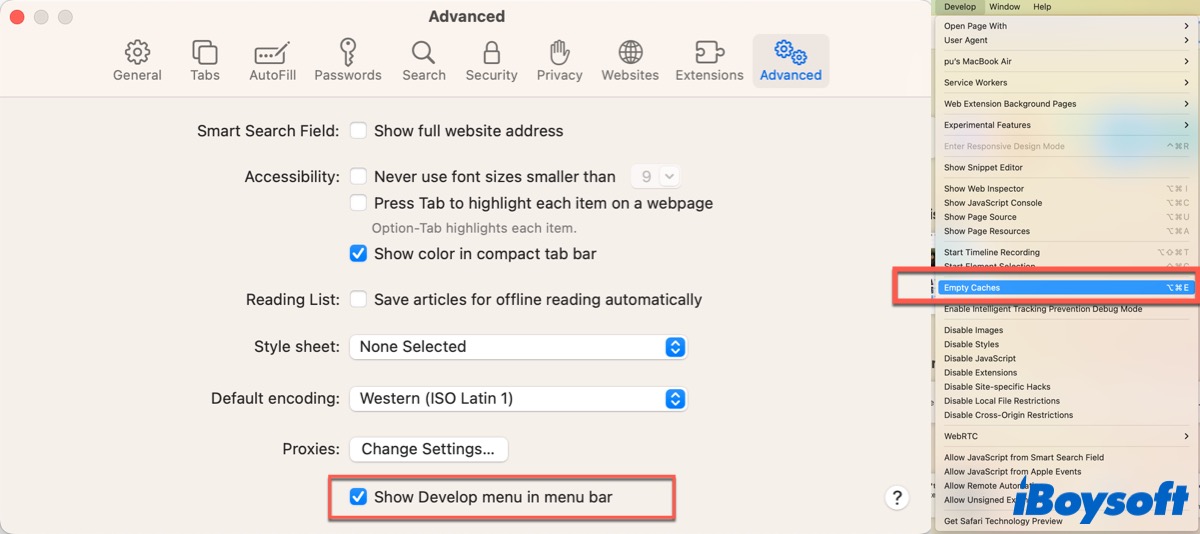
Borrar las cookies en Safari:
- Ve a Configuración de Safari.
- Ve a la pestaña Privacidad y luego haz clic en Gestionar datos del sitio web.
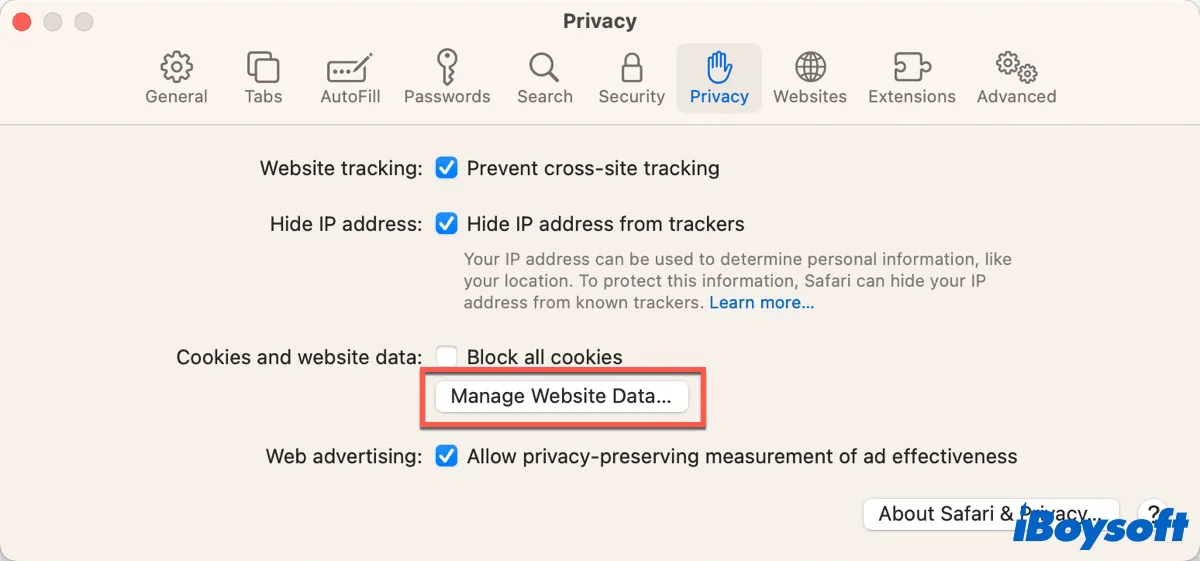
- Haz clic en Eliminar todo.
Actualizar macOS
Las nuevas versiones de macOS ofrecen más herramientas para un mejor rendimiento y también mejoran la gestión de recursos. Además, pueden incluir correcciones de errores. La última versión de macOS es macOS Sonoma, lanzada en WWDC 2023, y puedes intentar actualizar a macOS Sonoma para verificar si el error se puede solucionar.
- Haz clic en Configuración del sistema en Dock.
- Ve a General > Actualización de software.
- Haz clic en Actualizar ahora si hay una versión disponible.
Las actualizaciones de Safari pueden llegar en el paquete. Por lo tanto, después de actualizar, vuelve a abrir Safari y comprueba si se ha solucionado el problema.
¿Problema resuelto? En caso afirmativo, no olvides hacer clic en los botones de abajo para compartir esta publicación con otros.
Preguntas frecuentes sobre la página web que está utilizando una cantidad significativa de memoria
- Q¿Cómo puedo hacer que Safari deje de decir que esta página web está usando una cantidad significativa de memoria?
-
A
Intenta cerrar todas las pestañas innecesarias y luego salir y abrir Safari nuevamente. O puedes vaciar la caché y las cookies.
- Q¿Qué significa cuando tu Mac dice que esta página web está usando una cantidad significativa de memoria?
-
A
Simplemente indica que el sitio web utiliza más recursos de lo habitual.